windows11 dhcp Win11 DHCP服务无法启动怎么办
更新时间:2024-09-14 15:51:28作者:yang
在使用Windows 11系统时,有时候可能会遇到DHCP服务无法启动的问题,DHCP服务是动态主机配置协议,它的作用是自动分配IP地址和其他网络配置信息,对于网络连接起着至关重要的作用。如果DHCP服务无法启动,会导致网络连接失败,影响用户的网络体验。当遇到Win11 DHCP服务无法启动的情况时,我们应该如何解决呢?接下来就让我们一起来寻找解决方法。

win11提示dhcp服务未开启或异常无法启动解决方法
1、按下快捷键“win+r”,然后点击运行,输入services.msc并回车
2、可以找到“DHCP Client”服务并双击将其打开
3、将其启用类型改为自动,服务状态改为已启动。然后按确定保存设置,重启本地连接即可
以上就是windows11 dhcp的全部内容,有遇到相同问题的用户可参考本文中介绍的步骤来进行修复,希望能够对大家有所帮助。
windows11 dhcp Win11 DHCP服务无法启动怎么办相关教程
-
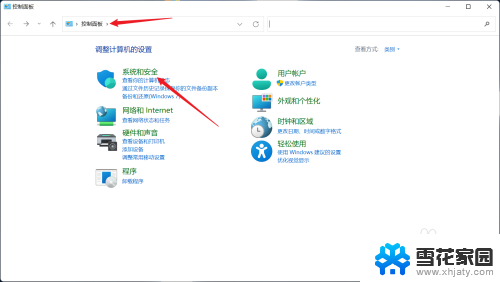 win11怎么写脚本快速启动服务 win11快速启动开启方法
win11怎么写脚本快速启动服务 win11快速启动开启方法2024-10-27
-
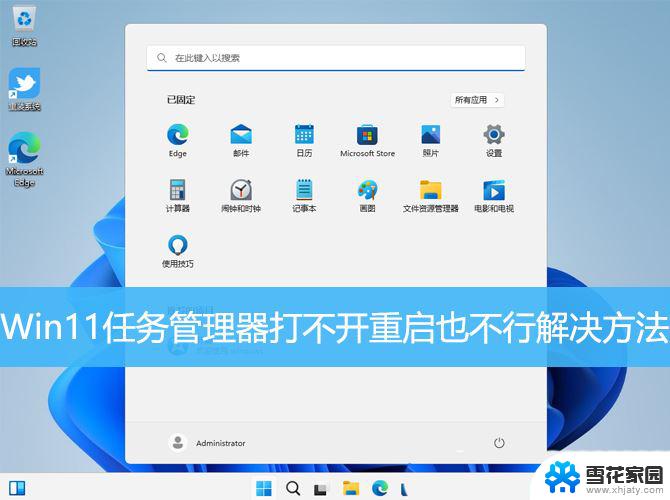 win11服务器管理器无法打开 Win11任务管理器无法打开怎么办
win11服务器管理器无法打开 Win11任务管理器无法打开怎么办2024-12-18
-
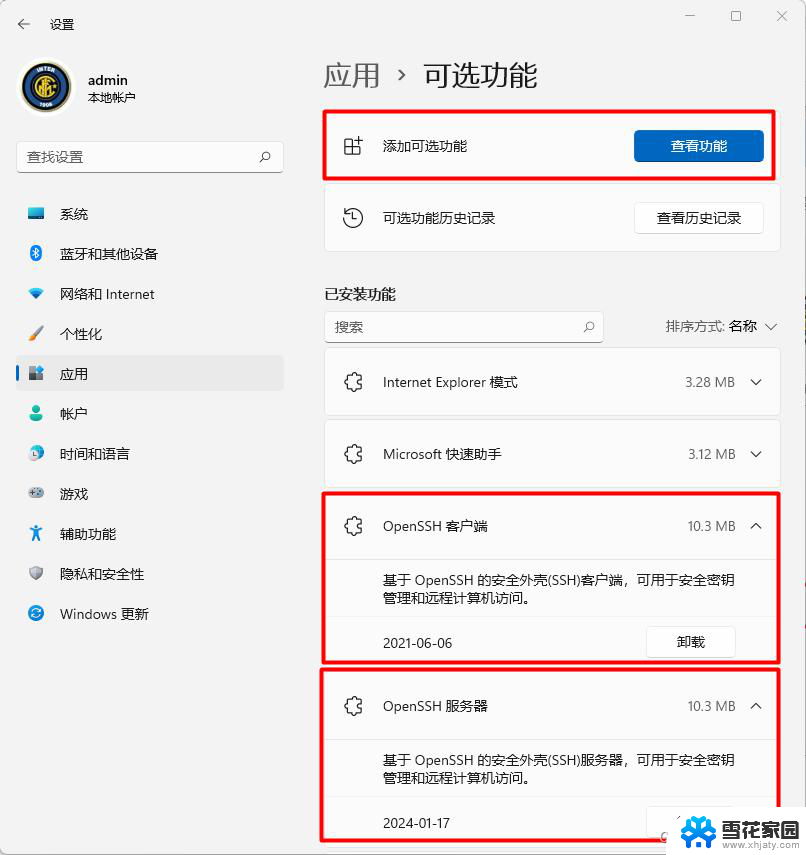 win11如何打开服务器管理 Win11服务开启方法详细教程
win11如何打开服务器管理 Win11服务开启方法详细教程2024-12-25
-
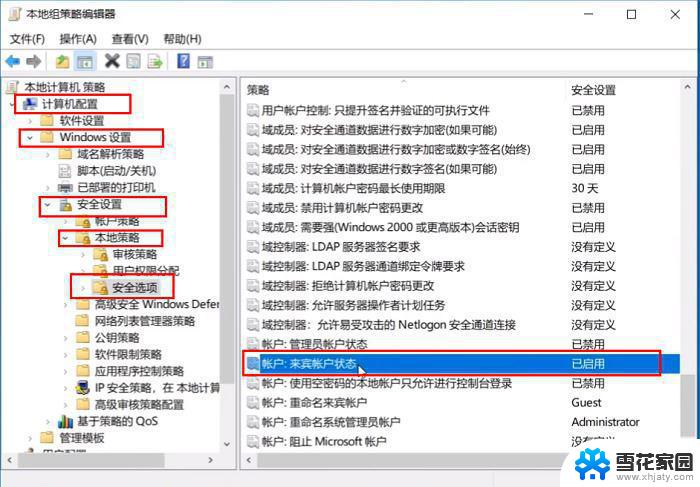 win11共享打印机无权限 Win11网络资源服务无法使用怎么办
win11共享打印机无权限 Win11网络资源服务无法使用怎么办2024-12-31
- win11位置访问设置 Win11定位服务启用的方法
- win11网络dns怎么更换 如何手动修改电脑的DNS服务器
- win11怎么设置服务 win11服务打开教程
- win11更新后 开始打不开 Win11更新后无法启动黑屏怎么办
- win11任务管理器打不开 Win11任务管理器无法打开怎么办
- win11更新无法重启电脑 Win11更新后黑屏无法启动解决方法
- win11edge消息推送电脑怎么打开 弘电脑如何设置动态提醒和回复通知
- win11锁屏后如何让屏幕一直亮着 Win11怎么设置屏幕常亮时间
- 关闭电脑病毒和威胁防护win11 如何有效关闭win11病毒
- win110怎么设置显示字体 win10字体设置在哪里
- win11打开电脑的安全策列 Win11本地安全策略工具快速打开方法
- win11任务栏图标怎么设置并排显示窗口 Win11如何设置并排显示窗口
win11系统教程推荐
- 1 win110怎么设置显示字体 win10字体设置在哪里
- 2 win11任务栏图标怎么设置并排显示窗口 Win11如何设置并排显示窗口
- 3 如何改变win11地区设置 win11地区设置教程
- 4 win11笔记本电脑调节分辨率 电脑屏幕分辨率调整
- 5 笔记本win11完全关机 Win11系统电脑怎么关机
- 6 win11安全 实时保护 关闭 win11实时保护关闭方法
- 7 win11 屏幕使用时间 win11屏幕显示时间设置教程
- 8 win10如何删除win11更新文件 如何删除win11更新文件
- 9 win11禁用触摸板啊 外星人笔记本触摸板关闭操作步骤
- 10 win11查询系统操作日志看删除 Win11错误日志查看方法